Mac của bạn đang thực sự hỗ trợ công việc hiệu quả, hay lại đang kìm hãm bạn? Một không gian làm việc lộn xộn, thiếu tổ chức có thể làm chậm tốc độ, khiến việc tìm kiếm tệp, tập trung vào công việc và hoàn thành deadline trở nên khó khăn hơn. Những sự kém hiệu quả nhỏ này có thể tích tụ nhanh chóng, và trước khi bạn nhận ra, thiết bị của bạn trở thành một nguồn gây xao nhãng hơn là một công cụ hỗ trợ năng suất. May mắn thay, bạn có thể tối ưu hóa macOS chỉ với những nỗ lực tối thiểu và một vài điều chỉnh để tạo ra một không gian làm việc nhanh hơn, hiệu quả hơn. Dưới đây là sáu mẹo hàng đầu để tối ưu hóa Mac của bạn, giúp bạn đạt được năng suất làm việc cao hơn trên macOS.
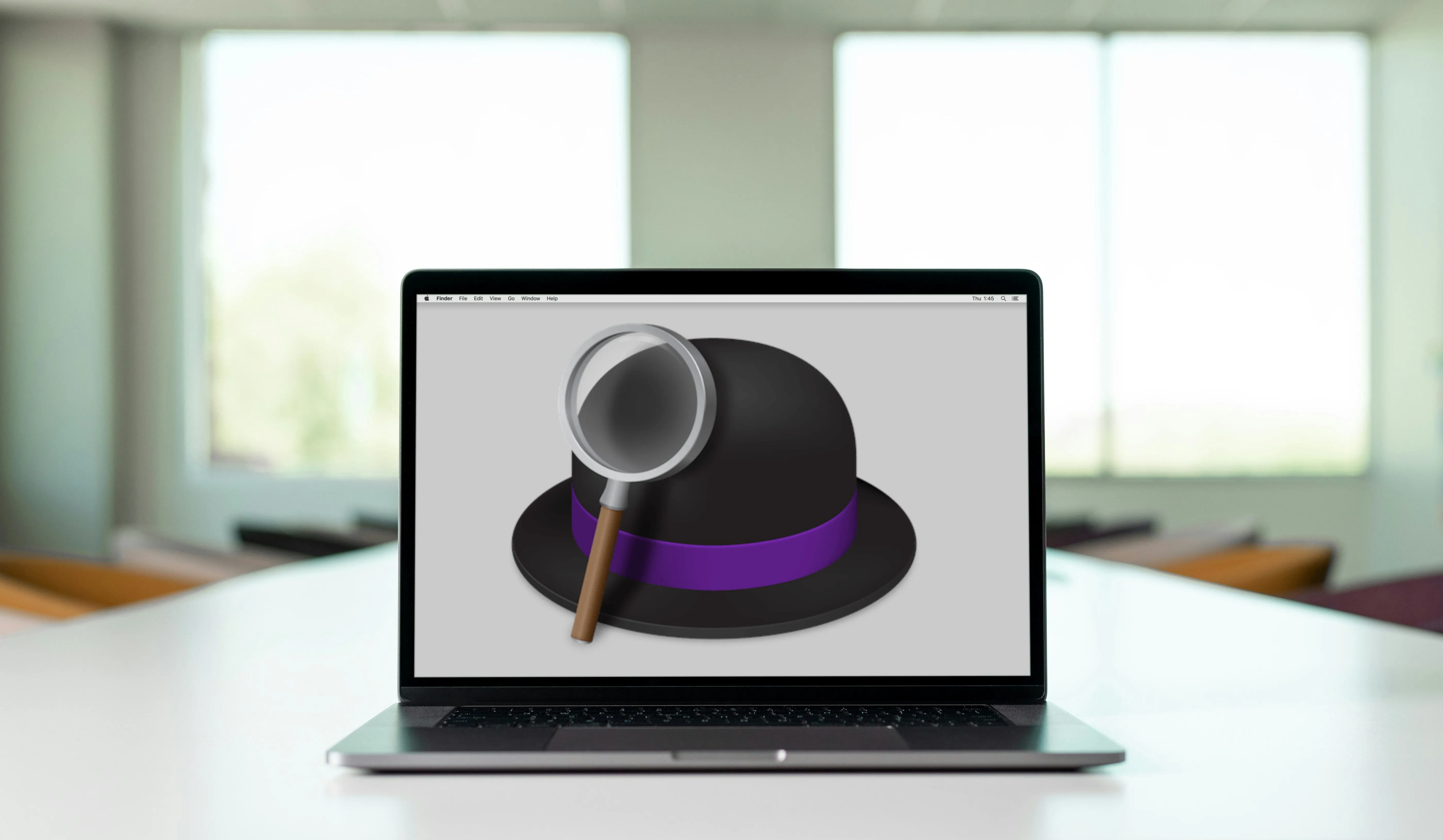 Người dùng đang làm việc hiệu quả trên MacBook với môi trường làm việc gọn gàng
Người dùng đang làm việc hiệu quả trên MacBook với môi trường làm việc gọn gàng
1. Tùy Chỉnh Cài Đặt Hệ Thống: Biến Mac Thành Công Cụ Của Riêng Bạn
Việc tinh chỉnh các cài đặt hệ thống cơ bản có thể tạo ra sự khác biệt lớn trong trải nghiệm làm việc hàng ngày của bạn trên Mac. Một vài điều chỉnh nhỏ giúp bạn kiểm soát hoàn toàn môi trường làm việc của mình, giảm thiểu những yếu tố gây xao nhãng không đáng có.
Tối ưu Dock để làm việc không gián đoạn
Dock trên Mac giúp bạn dễ dàng truy cập các ứng dụng thường dùng và đang mở. Mặc dù tiện lợi, nó cũng có thể khá gây xao nhãng. Ví dụ, khi một ứng dụng gửi thông báo, biểu tượng của nó sẽ nảy lên trên Dock, thu hút sự chú ý của bạn khỏi công việc hiện tại. Ngoài ra, Dock chiếm một phần đáng kể không gian màn hình, điều mà bạn có thể cần nếu là một nhà thiết kế hoặc đơn giản là thích một không gian làm việc gọn gàng.
Để loại bỏ sự xao nhãng này, bạn có thể bắt đầu bằng cách thay đổi kích thước Dock. Di chuột qua đường phân cách cho đến khi xuất hiện mũi tên hai chiều, sau đó kéo xuống để làm nhỏ nó lại. Bạn cũng có thể cài đặt để Dock ẩn đi cho đến khi bạn cần. Để thực hiện, mở Cài đặt Hệ thống (System Settings), chọn mục Dock, sau đó bật tùy chọn Tự động ẩn và hiện Dock (Automatically hide and show the Dock). Khi bị ẩn, bạn vẫn có thể truy cập Dock bằng cách di chuyển chuột xuống cuối màn hình. Để Dock gọn gàng hơn, bạn có thể loại bỏ các ứng dụng ít dùng bằng cách chuột phải vào biểu tượng ứng dụng, chọn Tùy chọn (Options) rồi Xóa khỏi Dock (Remove from Dock).
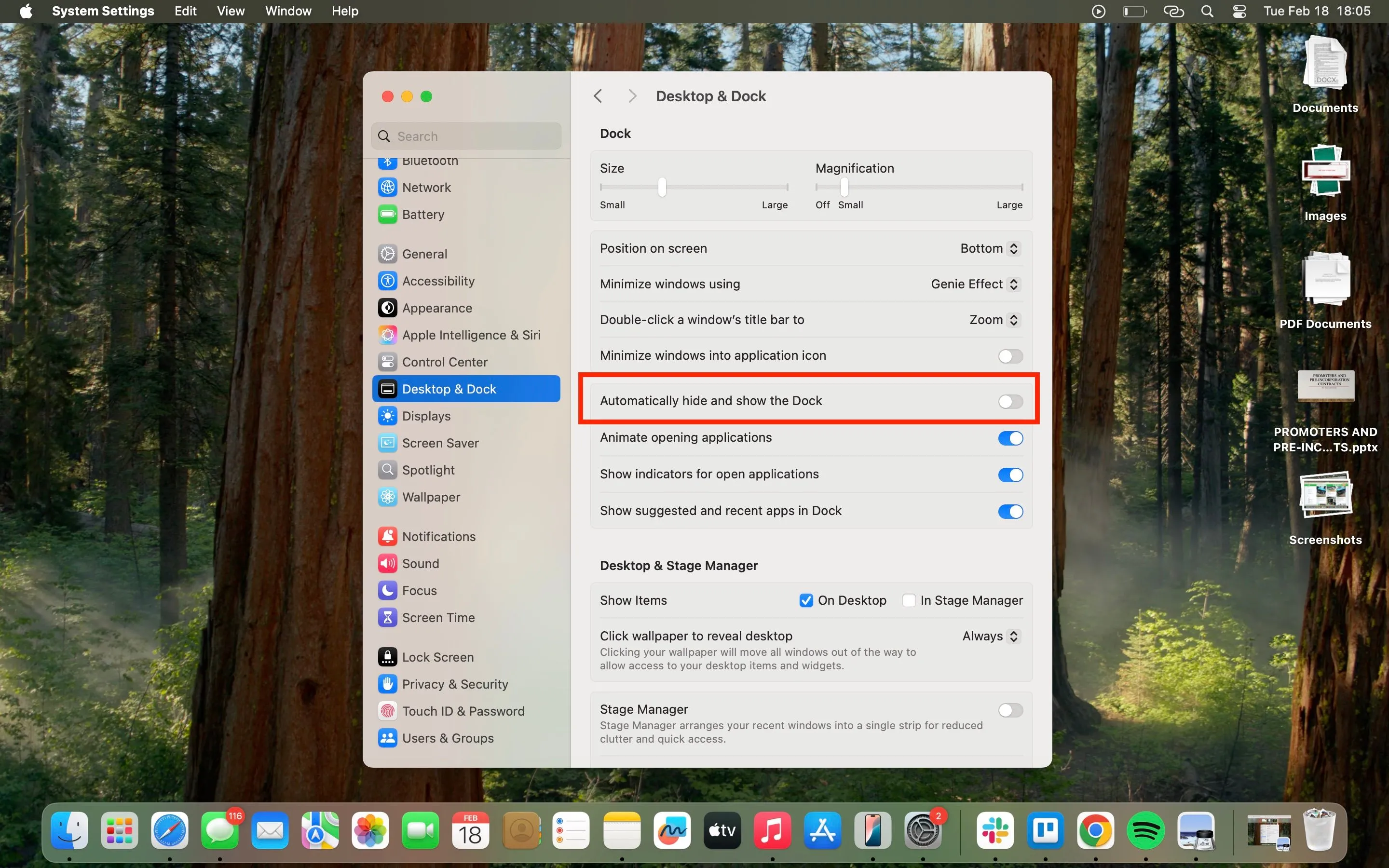 Ảnh chụp màn hình tính năng tự động ẩn Dock trên macOS giúp tối ưu không gian làm việc
Ảnh chụp màn hình tính năng tự động ẩn Dock trên macOS giúp tối ưu không gian làm việc
Quản lý ứng dụng khởi động và tiến trình nền
Một cách khác để tăng cường năng suất là tăng tốc khởi động Mac bằng cách quản lý các tiến trình chạy nền, đặc biệt là các ứng dụng tự động khởi chạy khi bật máy. Vào Cài đặt Hệ thống (System Settings) -> Chung (General) -> Mục Đăng nhập & Phần mở rộng (Login Items & Extensions). Trong phần Mở khi đăng nhập (Open at Login), tắt các ứng dụng tự động khởi chạy cùng hệ thống. Ở phần Cho phép chạy nền (Allow in the Background), tắt các tác vụ không cần thiết để cải thiện hiệu suất. Cuối cùng, xem xét các tính năng bổ sung trong Phần mở rộng (Extensions) và chỉ giữ lại những gì thực sự hữu ích.
2. Sắp Xếp Không Gian Làm Việc: Từ Hỗn Loạn Đến Ngăn Nắp
Khi không gian làm việc không được tổ chức, khả năng cao bạn sẽ lãng phí thời gian tìm kiếm tệp và sắp xếp màn hình nền. Tuy nhiên, việc nắm vững Finder, trình quản lý tệp của Apple, sẽ giúp việc quản lý mọi tệp và thư mục trên Mac trở nên dễ dàng hơn rất nhiều.
Tận dụng Desktop Stacks để gọn gàng ngay lập tức
Desktop Stacks có thể là một trợ thủ đắc lực giúp tối ưu hóa Mac của bạn. Để kích hoạt Stacks, chuột phải vào màn hình nền và chọn Sử dụng Ngăn xếp (Use Stacks). Tính năng này sẽ tự động dọn dẹp Mac bằng cách nhóm các tệp của bạn lại với nhau, giúp bạn có thể mở rộng chúng ra sau này. Hơn nữa, bạn có thể cá nhân hóa Stacks bằng cách chuột phải vào màn hình nền, chọn Nhóm Ngăn xếp Theo (Group Stacks By) và chọn phương pháp nhóm mà bạn ưa thích (ví dụ: theo loại, ngày, thẻ).
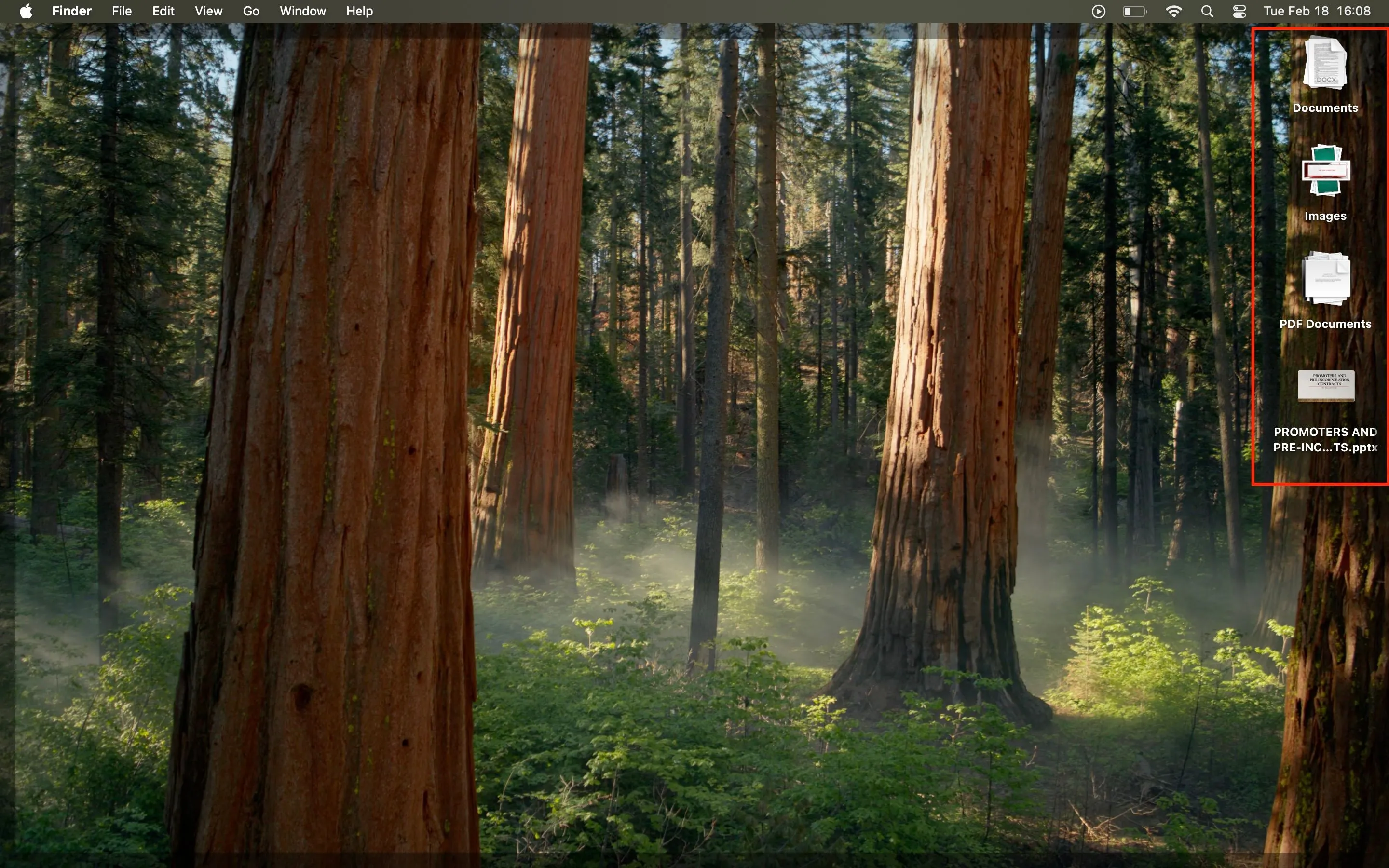 Ảnh chụp màn hình màn hình nền Mac sử dụng Desktop Stacks để tự động nhóm và sắp xếp tệp
Ảnh chụp màn hình màn hình nền Mac sử dụng Desktop Stacks để tự động nhóm và sắp xếp tệp
Nâng cao hiệu quả với Finder
Finder có các tính năng mà bạn có thể tùy chỉnh, như Thanh công cụ (Toolbar), giúp bạn truy cập các chức năng được sử dụng nhiều nhất chỉ với vài điều chỉnh. Bạn thậm chí có thể tự động sắp xếp tệp theo loại, ngày hoặc thẻ bằng tính năng Thư mục thông minh (Smart Folders).
3. Nắm Vững Phím Tắt: Chuyên Nghiệp Hơn, Nhanh Hơn
Phím tắt là một yếu tố thay đổi cuộc chơi vì chúng giúp bạn tiết kiệm thời gian đáng kể. Thay vì chuột phải hoặc tìm kiếm một tính năng, bạn có thể thực hiện các tác vụ chỉ bằng một tổ hợp phím.
Các phím tắt cơ bản không thể thiếu
Dưới đây là một số phím tắt cơ bản bạn có thể sử dụng để tăng năng suất trên macOS:
- Command + Tab: Chuyển đổi nhanh chóng giữa các ứng dụng.
- Command + C: Sao chép.
- Command + V: Dán.
- Command + Space: Mở Spotlight để tìm kiếm nhanh.
Tùy chỉnh phím tắt để phù hợp với quy trình làm việc
Ngoài những phím tắt mặc định, bạn cũng có thể tùy chỉnh chúng. Đi tới Cài đặt Hệ thống (System Settings), chọn Bàn phím (Keyboard), nhấp vào Phím tắt (Shortcuts), và thiết lập các tổ hợp phím tùy chỉnh cho các tác vụ bạn thường xuyên thực hiện. Một trong những phím tắt yêu thích của nhiều người là Command-Option-Shift-V để dán văn bản mà không kèm định dạng.
4. Kiểm Soát Sự Sao Nhãng Với Chế Độ Tập Trung và Nhiều Màn Hình Nền
Giảm thiểu sự xao nhãng là chìa khóa để duy trì sự tập trung và hoàn thành công việc hiệu quả hơn. macOS cung cấp những công cụ mạnh mẽ để giúp bạn làm điều đó.
Thiết lập Chế độ Tập trung (Focus Modes)
Chế độ Tập trung rất hữu ích trong việc giảm thiểu sự xao nhãng và duy trì công việc. Chỉ cần vào Cài đặt Hệ thống (System Settings) và chọn Tập trung (Focus); bạn có thể dễ dàng tùy chỉnh cách thức và thời điểm bạn nhận thông báo từ các ứng dụng hoặc người cụ thể. Bạn có thể lên lịch để một chế độ tùy chỉnh tự động kích hoạt trong giờ làm việc, giúp bạn duy trì “vùng tập trung” mà không bị phân tâm.
Tối đa hóa không gian làm việc với Nhiều màn hình nền
Bạn cũng sẽ thích sử dụng tính năng nhiều màn hình nền (Multiple Desktops) để phân tách các tác vụ khác nhau. Đơn giản chỉ cần vuốt lên bằng ba ngón tay để mở Mission Control, nhấp vào dấu + để thêm một màn hình nền mới, và chuyển đổi giữa chúng bằng cách vuốt sang trái hoặc phải bằng ba ngón tay. Điều này giúp bạn có thể dành riêng một màn hình cho công việc, một màn hình cho nghiên cứu, và một màn hình khác cho giải trí, từ đó tối ưu hóa Mac cho các mục đích cụ thể.
5. Đồng Bộ Hóa Đa Thiết Bị: Sức Mạnh của iCloud
Tối ưu hóa iCloud giúp tăng năng suất của bạn bằng cách cho phép bạn đồng bộ hóa các tệp quan trọng trên nhiều thiết bị, để bạn có thể truy cập công việc mọi lúc, mọi nơi.
Kích hoạt và tối ưu iCloud Drive
Để đồng bộ hóa tệp, hãy đảm bảo rằng bạn đã đăng nhập vào tài khoản iCloud trên tất cả các thiết bị của mình. Tiếp theo, bật iCloud Drive trên Mac bằng cách vào Cài đặt Hệ thống (System Settings) -> ID Apple (Apple ID) -> iCloud và đánh dấu vào ô bên cạnh iCloud Drive. Hãy nhớ bật cài đặt này trên các thiết bị khác để bạn có thể dễ dàng tải lên, truy cập tệp và thậm chí quản lý dung lượng lưu trữ.
Bảo vệ dữ liệu và cộng tác hiệu quả
Ngoài ra, khi bạn bật tính năng sao lưu Thư mục Màn hình nền & Tài liệu (Desktop & Documents Folders), bạn đảm bảo rằng các tệp của mình được an toàn trên đám mây. Bên cạnh việc tối ưu iCloud, các công cụ của bên thứ ba như Dropbox còn nâng cao năng suất của bạn hơn nữa, cho phép cộng tác dễ dàng và truy cập tệp liền mạch dù bạn ở bất cứ đâu. Các dịch vụ đám mây này giúp quy trình làm việc của bạn trôi chảy và có tổ chức, loại bỏ rắc rối khi chuyển tệp giữa các thiết bị.
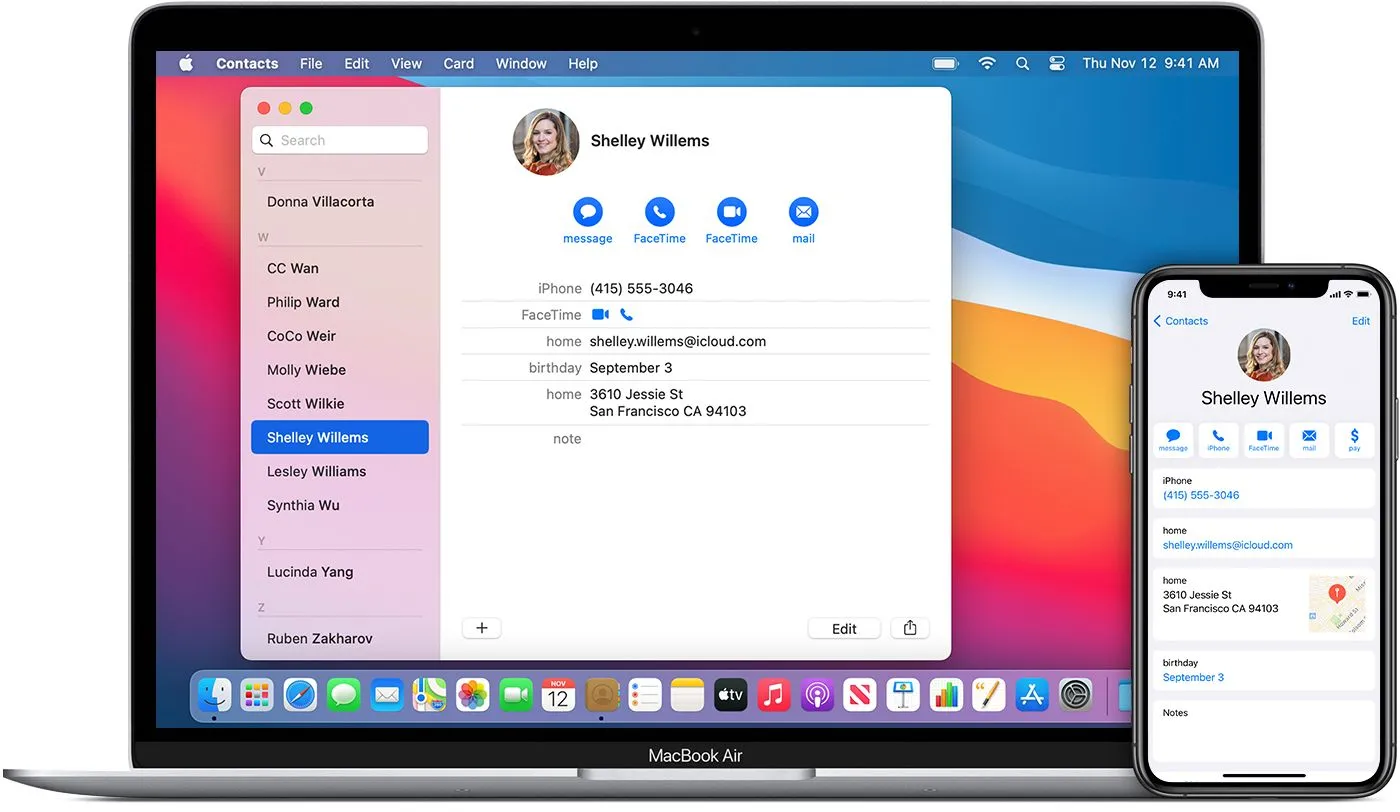 Hệ sinh thái Apple với MacBook Air, iPhone và iPad minh họa khả năng đồng bộ hóa liên tục của iCloud giữa các thiết bị
Hệ sinh thái Apple với MacBook Air, iPhone và iPad minh họa khả năng đồng bộ hóa liên tục của iCloud giữa các thiết bị
6. Tự Động Hóa Tác Vụ: Để Mac Làm Việc Thay Bạn
Hãy để Mac làm những công việc lặp đi lặp lại để bạn có thể tập trung vào những nhiệm vụ quan trọng hơn, từ đó tăng đáng kể năng suất làm việc trên macOS.
Khai thác Automator và ứng dụng Phím tắt (Shortcuts)
Bạn có thể tự động hóa các tác vụ lặp lại bằng ứng dụng Automator hoặc ứng dụng Phím tắt (Shortcuts) trên MacBook của mình. Ví dụ, bạn có thể thay đổi kích thước hàng loạt hình ảnh, tạo bản sao lưu tự động các tệp quan trọng hoặc đổi tên hàng loạt tệp. Tất cả những gì bạn cần làm là tạo một quy trình làm việc (workflow) hoặc phím tắt mới, kéo và thả các hành động, sau đó lưu và chạy để tối ưu hóa các tác vụ của mình.
Ví dụ về tự động hóa
Với Automator, bạn có thể tạo một quy trình để tự động chuyển các tệp tải về từ thư mục “Tải về” sang các thư mục cụ thể dựa trên loại tệp. Với ứng dụng Phím tắt, bạn có thể tạo một phím tắt để gửi email nhanh chóng với mẫu có sẵn, hoặc tự động kích hoạt một chế độ tập trung cụ thể khi bạn mở một ứng dụng làm việc nhất định. Những tính năng này không chỉ giúp bạn tối ưu hóa Mac mà còn giúp quy trình làm việc của bạn trở nên thông minh và hiệu quả hơn.
Việc tối ưu hóa Mac không chỉ giúp thiết bị của bạn chạy mượt mà hơn mà còn cải thiện đáng kể năng suất làm việc cá nhân. Từ việc sắp xếp Dock gọn gàng, quản lý ứng dụng khởi động, tận dụng Desktop Stacks, đến việc nắm vững phím tắt, sử dụng Focus Modes, tối ưu iCloud và khám phá sức mạnh của tự động hóa, mỗi mẹo đều góp phần xây dựng một môi trường làm việc hiệu quả và ít xao nhãng hơn. Hãy áp dụng những thủ thuật này để biến chiếc Mac của bạn thành một cỗ máy năng suất thực thụ, giúp bạn hoàn thành công việc nhanh chóng và hiệu quả hơn. Bạn có mẹo tối ưu Mac nào khác mà chúng tôi chưa đề cập không? Hãy chia sẻ ý kiến của bạn trong phần bình luận bên dưới!